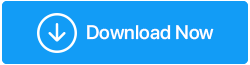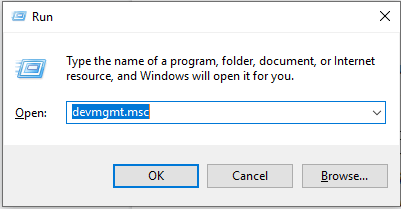如何在 Windows 10 中备份驱动程序并还原它们
已发表: 2019-07-24在您的 Windows PC 上推出频繁的驱动程序更新以修复各种错误、引入新功能并提高整体性能和稳定性。 但在某些情况下,驱动程序更新可能与您新安装的驱动程序不兼容,您可能必须将驱动程序恢复到以前的版本。 一种方法是回滚驱动程序选项。
如果您在更新驱动程序时遇到问题,您可以这样做。
假设您最近更新了图形驱动程序或声音适配器并且面临驱动程序问题。 在前往回滚驱动程序选项之前,请确保您已准备好驱动程序备份。
您可以使用下面提到的方法之一在 Windows 10 中备份驱动程序。
1.您可以使用软件备份Windows 10中的驱动程序
2.您可以使用提升的命令提示符手动备份Windows 10中的驱动程序
1. 使用驱动程序更新软件备份 Windows 10 中的驱动程序
在使用“回滚驱动程序”选项之前,请确保备份系统上已经存在的驱动程序。 这将确保您至少拥有旧驱动程序的安全,以防万一您没有其他方法可以恢复旧驱动程序。
市场上有几种备份和驱动程序更新软件,它们不仅可以让您备份现有驱动程序,还可以让您更新 Windows 10 中的所有驱动程序。 不仅如此,这些甚至可以让您在出现紧急情况时恢复驱动程序。
Advanced Driver Updater是一款出色的驱动程序更新软件,它除了扫描您的 Windows PC 以查找过时的驱动程序并更新它们之外,还为您提供了创建驱动程序备份的便利。
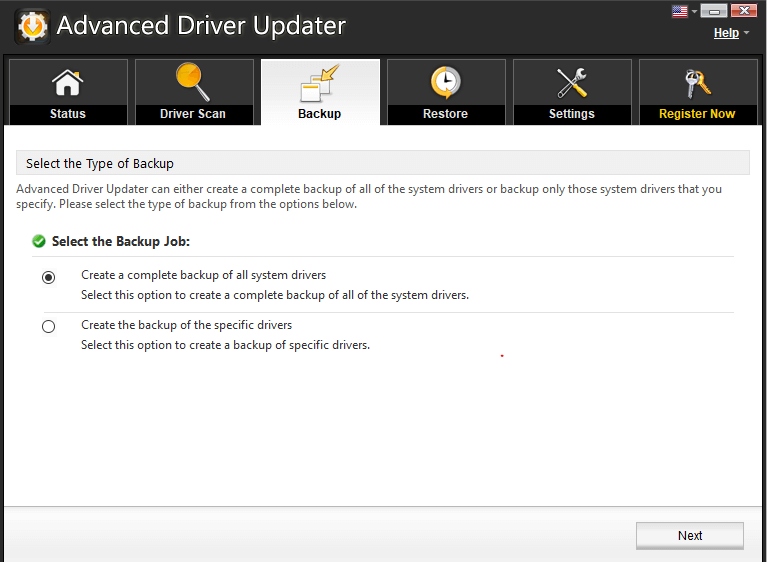
它具有以下功能,例如-
- 您可以选择备份Windows PC上的所有驱动程序或备份选择性驱动程序,然后您可以在需要时恢复驱动程序。
- 您可以从扫描列表中排除那些导致频繁出现兼容性问题或导致系统不稳定的驱动程序
- 根据您的意愿安排对驱动程序的扫描。 这将确保一旦发布新硬件,您就可以为该设备准备好驱动程序。
这就是高级驱动程序更新程序如何备份驱动程序 Windows 10 –
1.启动高级驱动程序更新程序
2. 启动 Advanced Driver Updater 后,单击恢复选项。 在这里,您可以从要恢复的列表中选择所需的驱动程序。
3. 确定驱动程序后,单击“加载备份”以恢复所需的驱动程序备份和以前版本的驱动程序。
2.在 Windows 10 中使用提升的命令提示符备份驱动程序
也称为“提升命令行”或“提升模式”,此模式允许用户使用管理权限执行系统命令。 这些是普通用户无法获得的特权。
打开提升的命令提示符 –
1.搜索命令提示符并选择以管理员身份运行
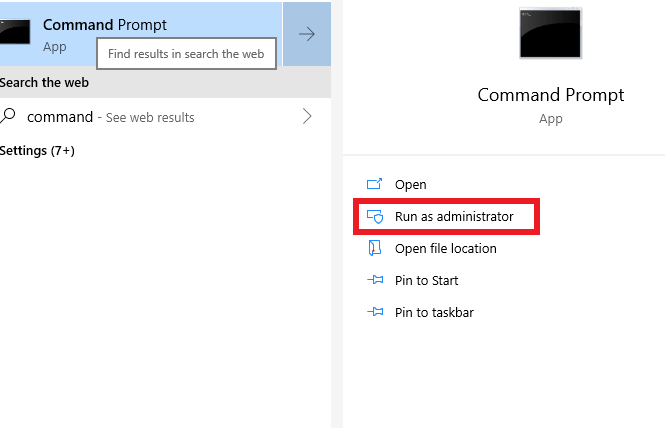
2.在打开的提示符中输入以下命令
dism /online /export-driver /destination:“文件夹路径” 。
将“文件夹路径”替换为您希望导出驱动程序备份的路径。 例如: dism /online /export-driver /destination:“D:\Drivers Backup”

3. 您现在可以关闭命令提示符并前往指定的文件夹 (D:\Drivers Backup),您将在该文件夹中找到已创建驱动程序备份。
使用回滚驱动程序选项在 Windows 10 中恢复驱动程序
现在要使用回滚驱动程序选项在 Windows 10 中恢复备份驱动程序,您必须满足下面提到的两个基本要求 -
- 要恢复硬件驱动程序,您必须确保您要恢复其驱动程序的设备安装了以前版本的驱动程序,驱动程序备份可以派上用场。
- 您必须以管理员身份登录
注意:如果在使用 Roll Back Driver 时不满足两点中的任何一个,您会发现 Roll Back Driver 被禁用或变暗。
您可以通过“回滚驱动程序”选项来恢复驱动程序的方式 -
1.使用开始菜单达到回滚驱动程序选项
2. 使用运行命令达到回滚驱动程序选项
1.使用开始菜单达到回滚驱动程序选项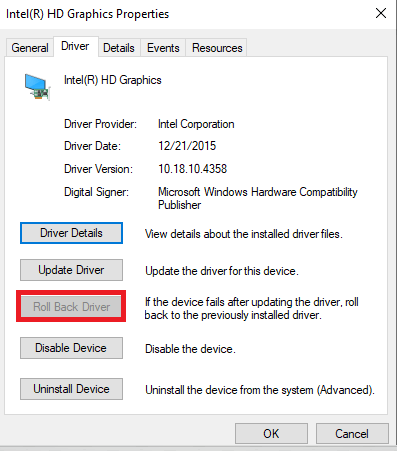
- 在搜索栏中键入设备管理器会出现在窗口按钮旁边。
- 当设备管理器窗口打开时,单击任何设备的树视图(>设备)
- 右键单击设备,然后单击属性
- 在打开的设备管理器窗口中,单击驱动程序选项卡
- 单击回滚驱动程序选项
2. 使用运行命令达到回滚驱动程序选项
- 按Win+R按钮
- 在搜索栏中键入devmgmt.msc
- 按确定
- 当设备管理器窗口打开时,单击任何设备的树视图(>设备)
- 右键单击设备,然后单击属性
- 在打开的设备管理器窗口中,单击驱动程序选项卡
- 单击回滚驱动程序选项
使用存储在指定位置的备份来还原驱动程序
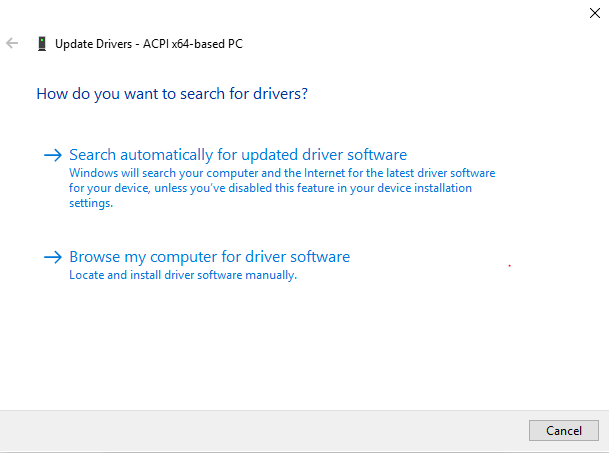
我们已经提到了如何在指定文件夹中备份驱动程序。 在指定文件夹(在我们的例子中为 D:\)中准备好备份后,请按照下面提到的步骤恢复驱动程序
- 在窗口按钮旁边的搜索栏中搜索设备管理器
- 选择要更新其驱动程序的设备,然后转到“属性”
- 前往驱动程序选项卡,然后单击更新驱动程序
- 现在单击浏览我的计算机以获取驱动程序软件
通常称为驱动程序,设备驱动程序或硬件驱动程序是一组文件,这些文件使一个或多个硬件设备能够与计算机的操作系统进行通信。 如果没有驱动程序,计算机将无法正确地向硬件设备(例如打印机)发送和接收数据。
总结
驱动程序或设备驱动程序通常被称为是非常重要的,因为它们使硬件设备能够与您的 PC 操作系统进行通信。 如果您在创建驱动程序备份时遇到问题,这些是您可以备份和恢复驱动程序的一些方法。
跟着我们: